Saya membuat USB yang dapat di-boot untuk menginstal Ubuntu 12.04 LTS bersama Windows 8.1. Saya memasukkan perangkat USB saya dan kemudian mem-boot ke dalamnya. Kemudian itu menunjukkan kepada saya 2 opsi - 'Coba Ubuntu' atau 'Instal Ubuntu'. Sekarang saya menekan 'Coba Ubuntu' dan kemudian dikatakan, "Sistem berjalan dalam mode grafis rendah". Lalu saya tekan 'OK'. Kemudian itu menunjukkan kepada saya 4 opsi. Kemudian lagi saya klik 'OK'. Kemudian itu menunjukkan layar hitam dan tidak ada yang terjadi.
Saya telah mencoba semua kemungkinan jawaban yang disediakan di AU. Apa yang harus saya lakukan? Mohon bantuannya.
PS :- Saya menggunakan Windows 8.1 dengan kartu grafis khusus yaitu AMD Radeon HD 8670M. Saya mencoba melakukan ini di Laptop Dell 3537 Inspiron.
PEMBARUAN:- Saya mencoba menjalankan sesi liveUSB dengan nomodeset aktif dan saya bisa masuk ke penginstal. Tetapi ketika saya menjalankan boot-repair (agar Ubuntu saya terdeteksi di menu GRUB) setelah berhasil menginstal Ubuntu bersama Windows 8 (mengikuti tutorial ini dengan nomodeset aktif, saya mendapatkan kesalahan berikut:-
your system is running in legacy mode
boot repair done
Jawaban yang Diterima:
Masalah ini mungkin terjadi karena pengandar grafis. Jadi Anda harus terlebih dahulu masuk ke sesi liveUSB Anda (yaitu "Coba Ubuntu tanpa menginstal") dengan nomodeset diaktifkan.
Langkah 1 – Aktifkan nomodeset :-
- Mulai sesi liveUSB.
- Kemudian buka GRUB(dengan menekan Shift tombol sebelum layar splash violet).
- Kemudian pilih kernel dan tekan e untuk mengeditnya. Sekarang di dalamnya temukan baris yang diakhiri dengan
quiet splashdan tambahkan kata-katanomodesetsebelumnya sehingga menjadinomodeset quiet splash
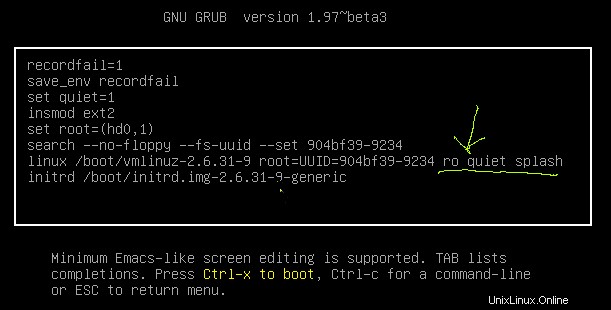
- Sekarang reboot. Anda harus dapat masuk ke sesi LiveUSB tanpa kesalahan 'grafik rendah'.
Langkah 2 – Menyiapkan ketekunan:-
Sekarang Anda harus mempertimbangkan untuk menggunakan driver grafis berpemilik (yaitu driver grafis yang disediakan oleh AMD) alih-alih driver open source default. Saya mengatakan ini karena Anda mencoba menginstal Ubuntu bersama windows 8 di sini dan ketika Anda menjalankan boot-repair , setelah menginstal Ubuntu sehingga terdeteksi oleh GRUB, Anda mungkin menghadapi kesalahan “Sistem berjalan dalam mode lama” (karena Anda telah mengaktifkan nomodeset ) jika Anda tidak menginstal driver berpemilik.(I am just guessing here. that is, I am not so sure if the *legacy mode* error is associated with nomodeset. I need some comments on this below.) Tetapi karena Anda berada dalam mode liveUSB jika Anda menginstal driver dan mem-boot ulang (agar driver dapat bekerja), Anda tidak akan membuat driver berfungsi, karena Anda belum menyiapkan kegigihan apa pun. Jadi hal berikutnya yang harus Anda lakukan adalah mengatur ketekunan. Saya akan menjelaskan caranya di bawah ini:
- Pertama, partisi perangkat USB Anda menjadi dua partisi dari OS Windows Anda. Simpan setidaknya 1 GB atau lebih partisi untuk file instalasi Ubuntu (jadikan ini partisi FAT32). Buat partisi ext4(atau ext2 atau ext3) lain dari ruang yang tersisa dan jangan lupa beri nama
casper-rw(Sangat penting untuk menamainya demikian. ). Gunakan Live CD GParted untuk tujuan ini (atau perangkat lunak partisi lainnya yang Anda suka. Saya merekomendasikan ini karena berhasil untuk saya). Saya memberikan beberapa tangkapan layar di bawah ini (tetapi ini bukan dari Live CD Gparted, saya menggunakan):-
(Membuat partisi FAT32 yang disebutkan di bawah) 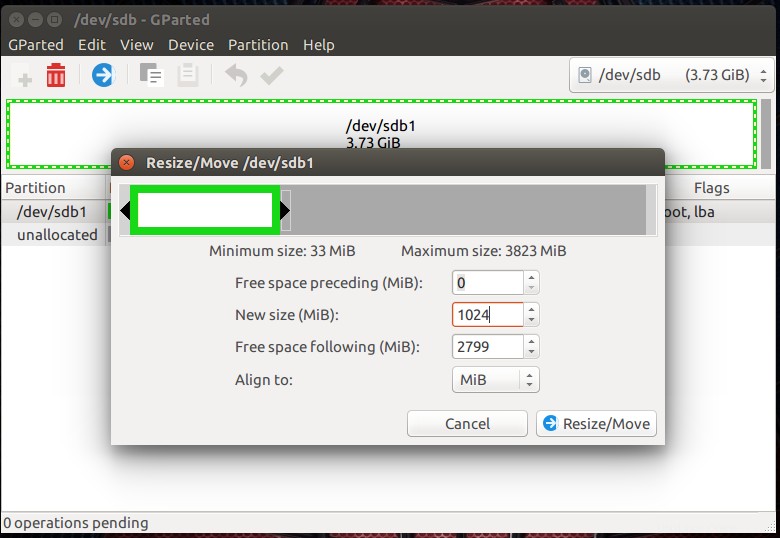
(Membuat casper-rw (ext4) partisi) 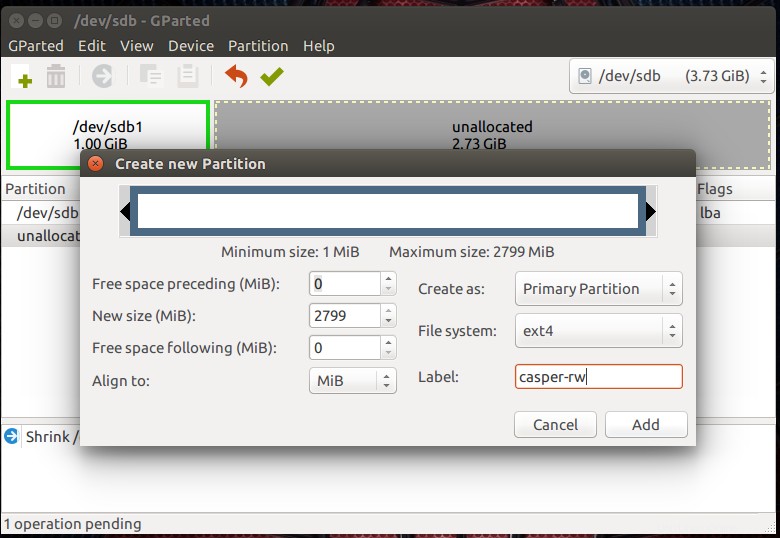
(Bagaimana tampilannya setelah dipartisi) 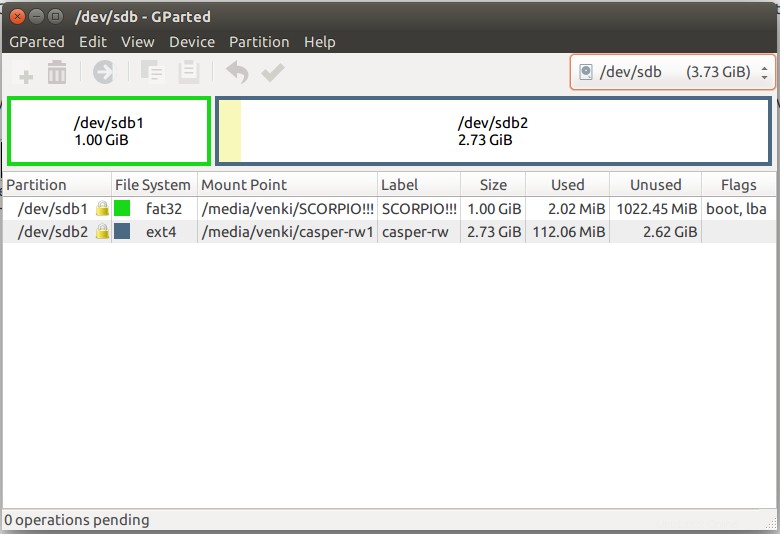
- Sekarang letakkan file instalasi ke dalam partisi FAT32. Untuk ini, Anda harus menggunakan UNetbootin. Lihat tangkapan layar di bawah UNetbootin :-
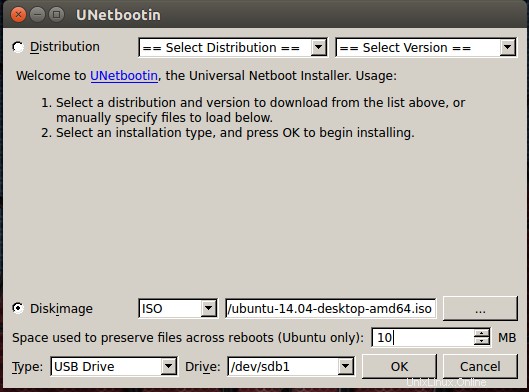
Perhatikan dengan cermat semua yang telah saya pilih dan pilih yang sama persis di UNetbootin Anda juga (kecuali untuk memilih gambar 64-bit Ubuntu 14.04! Anda harus memilih gambar 12.04 Anda). Bandingkan juga gambar ini dengan gambar sebelumnya. Saya telah memilih /dev/sdb1 karena itu adalah partisi FAT32 saya. Anda harus memilih partisi FAT32 yang sesuai di PC Anda.
-
Sekarang, setelah proses UNetbootin selesai, masuk ke partisi FAT32 dan hapus file (bukan folder) bernama
casper-rwsehingga Ubuntu akan menggunakancasper-rwpartisi alih-alih file itu untuk menyimpan data Anda. Ini akan menjadi sekitar 10MB (seperti yang kami pilih di UNetbootin). -
Sekarang masuk ke mode liveUSB. Buat beberapa file di desktop lalu reboot. Anda harus melihat file yang Anda buat sebelumnya (Jika tidak, maka ketekunan tidak berfungsi).
-
Sekarang Anda telah berhasil membuat live USB dengan ketekunan! Cukup boot dengan perangkat USB dan pilih 'Coba ubuntu tanpa menginstal'.
Sekarang kita telah membuat sesi liveUSB dengan ketekunan, kita dapat menginstal driver AMD.
Langkah 3 – Menginstal driver AMD :-
- Sekarang masuk ke sesi liveUSB. Terhubung dengan internet. Sekarang tekan Ctrl +Alt +t untuk membuka terminal. Ada ketik:-
sudo apt-get update && sudo apt-get upgrade
- Setelah proses pembaruan selesai (yang dicapai dengan perintah langsung di atas) ketik:
sudo apt-get install fglrx fglrx-amdcccle
untuk menginstal driver grafis Anda.
- Sekarang mulai ulang dengan:
sudo reboot
- Sekarang masuk ke sesi liveUSB lagi. Ketik terminal:-
fglrx
Ini harus dengan jelas menunjukkan detail kartu grafis Anda (Jika tidak, Anda belum menginstal driver dengan benar).
Instal Ubuntu (lihat entri terakhir di bagian PS di bawah) dan nikmati sekarang!!
PS :-
- Kredit untuk Langkah 1 buka jawaban ini. Lihat untuk beberapa info tambahan tentang langkah 1.
- Kredit untuk langkah 2 buka jawaban ini. Lihat untuk info lebih lanjut tentang langkah 2.
- Anda dapat merujuk ke jawabannya di sini untuk info lebih lanjut tentang langkah 3. Juga jika Anda menginginkan cara "GUI" untuk menginstal driver Anda, Anda dapat melihat jawaban yang disebutkan untuk 14,04 di tautan yang sama. (IMO itu harus berfungsi untuk 12,04 juga).
- Untuk menginstal Ubuntu bersama windows 8, Anda harus mengikuti jawabannya di sini . Ini harus bekerja. (Perhatikan bahwa menginstal Ubuntu bersama Windows 8 adalah tugas yang cukup sulit karena Windows 8 membuatnya demikian. Oleh karena itu, ikuti semua langkah dalam jawaban itu dengan cermat)